如果您是該平台的眾多粉絲之一 Spotify 音樂流媒體平台,那麼您肯定知道 Spotify的專用桌面應用程序。 這個應用程序允許 Spotify 用戶可以更輕鬆地通過計算機流式傳輸音樂。
但是, Spotify的桌面版並非完全沒有錯誤,這些錯誤會阻礙您享受音樂聆聽體驗。 近日,網友 Spotify Win道瓊指數一直在抱怨 無法安裝 Spotify 錯誤代碼18.
因此,如果您遇到類似的錯誤並且不知道為什麼會發生這種情況以及如何解決它, Spotify 我們將在本文中討論的錯誤代碼 18 修復可能會對您有所幫助。
但在此之前,讓我們先看看是什麼 Spotify 錯誤代碼 18 及其原因在下一節中介紹。
內容指南 部分1。 什麼是 Spotify 錯誤代碼18第 2 部分。 Spotify 錯誤代碼18第 3 部分 5 種修復方法 Spotify 錯誤代碼18第 4 部分:額外提示:下載歌曲而不安裝 Spotify 第5部分。
這個 Spotify error 是設備管理器中的錯誤代碼。 PC用戶經常遇到 Spotify 當您的裝置驅動程式損壞時會發生這種情況。微軟 Windows有一個內建的工具叫 “設備管理器” 它為用戶提供有關連接到其計算機的硬件設備的詳細信息。
您計算機的設備管理器也可用於查找和修復與計算機硬件相關的問題。 例如,您可以找出并快速解決 Spotify 使用設備管理器的錯誤代碼 18。
您可能會看到與上圖類似的其他錯誤,但無論您收到什麼錯誤消息,它都與您嘗試安裝的程序直接相關 Spotify. 很多時候, Spotify 在您看到顯示的消息後不久將崩潰。 無法安裝 Spotify 錯誤代碼 18 與安裝有關 Spotify 或在運行應用程序時。
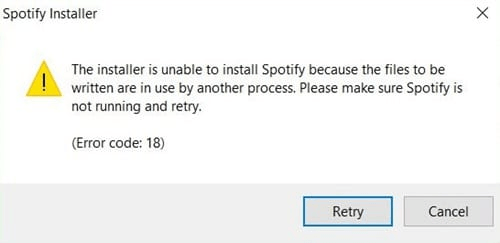
無法安裝 Spotify 錯誤代碼 18 給用戶帶來不便。 此錯誤代碼不僅在使用時發生 Spotify 而且在使用其他硬件設備和程序時也是如此。 有時由於損壞的鍵盤驅動程序會限制您使用鍵盤的能力而發生此錯誤。 因此,不允許您使用您的 PC。
所以,要了解病因 Spotify 錯誤代碼 18 可以幫助您自己修復此錯誤並防止它再次發生。 以下是此錯誤代碼的主要原因:
列出的最後一個原因可能不是由 Spotify 或者你,但其他程序可能已經做到了。 了解上述錯誤可以幫助用戶有效排除故障 Spotify 錯誤代碼 18。
現在,關於如何修復的方法 Spotify 錯誤代碼 18,阻止用戶安裝 Spotify 在他們的電腦上成功。 在本節中,我們列出了 5 個解決方案,您可以嘗試看看您的問題是否會得到解決。
最快的修復方法 Spotify 錯誤代碼18是使用 Windows 的任務管理員。該工具基本上會向您顯示電腦中所有正在運行的進程。您所要做的就是檢查是否有任何進程與 Spotify 正在運行,那麼你必須結束那些。 為此,請按照以下步驟操作。
如果 Spotify 錯誤代碼 18 是由任何 Spotify的正在運行的進程,那麼當您重新運行 Spotify 安裝程序。 但是,如果您仍然遇到此錯誤,請繼續使用下一個解決方案。

有時,刪除應用程序的數據可以解決問題 Spotify 代碼 18 錯誤。 下面是最簡單的刪除方法 Spotify 應用程序的數據在您的 PC 上。
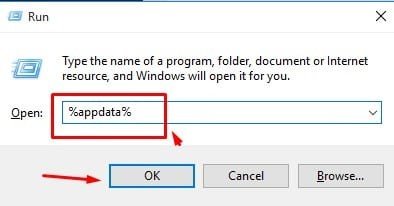
備註:
刪除所有 appdata 文件後,您必須清除計算機的回收站。 完成後,重新啟動 PC,然後重新運行安裝程序 Spotify. 可以肯定的是,這次安裝會順利進行。
如果此方法不起作用,請繼續進行下一個。
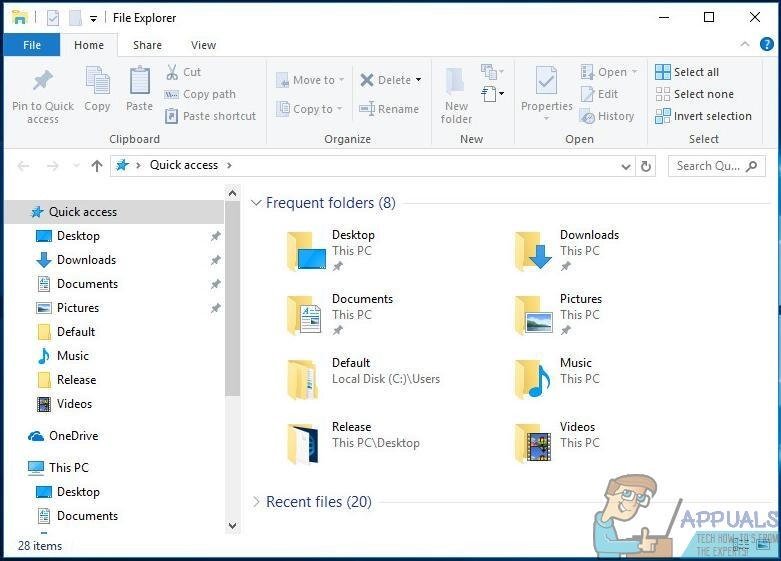
Steam 客戶端和 Spotify 與入侵者和黑客打交道的方式相同,因此有時安裝程序 Spotify 將 Steam 客戶端誤認為 Spotify. 這會導致無法安裝 Spotify 出現錯誤代碼 18,因此您需要檢查 Steam 是否正在運行,如果是則關閉它。 這是因為這個應用程序正在運行, Spotify 將無法啟動 .exe 文件。 以下是有關如何檢查 Steam 客戶端是否正在運行以及如何結束該過程的步驟。
如果仍然無法使用該方法,請繼續執行本文中的最後一個方法。
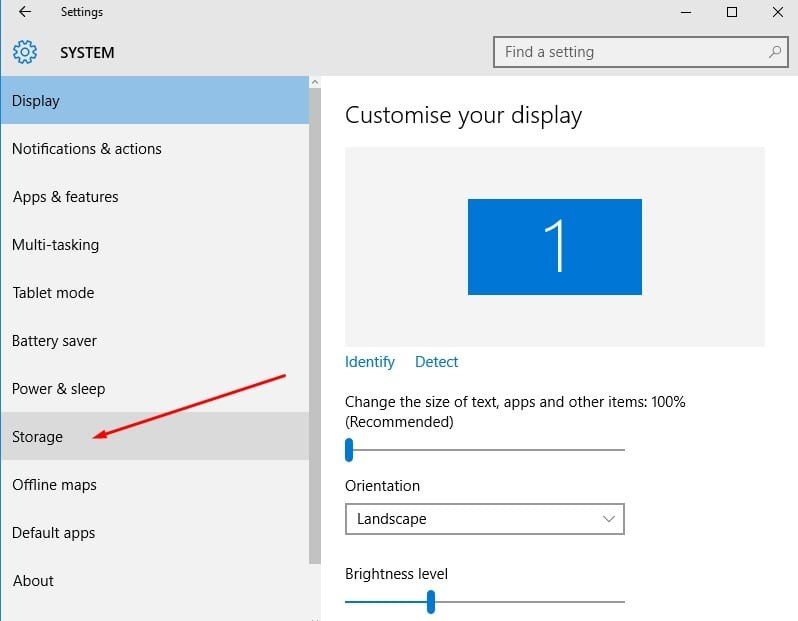
如果您已嘗試過推薦的方法來修復「無法安裝 Spotify 錯誤代碼 18”似乎無法正常工作,請不要放棄。這裡有一個額外的提示,可能可以解決您所有的問題:播放和下載 Spotify 透過第三方音樂下載器。透過啟動 Spotify 使用其他工具,可以避免相容性問題。此外,您還可以在不支援的其他裝置上欣賞音樂 Spotify,讓您更自由地隨時隨地聆聽您喜愛的音樂。
考慮使用 DumpMedia Spotify Music Converter 如果您需要在不安裝的情況下播放音樂 Spotify。憑藉其內建的 Spotify 整合式網路播放器,還有強大的批量下載功能,您可以輕鬆存取整個 Spotify 音樂庫,並下載任何內容以離線欣賞,即使您是 Spotify 免費用戶。這樣,您就不需要訪問該應用程式 聽 Spotify 離線音樂。此外,您還可以獲得 Spotify 無廣告音樂體驗 沒有得到 Spotify 保費。
為了指導您,以下是如何使用免費下載歌曲的過程 DumpMedia Spotify Music Converter.
第一步: DumpMedia Spotify Music Converter 支持 Win陶氏和麥克。選擇正確的版本並點擊下面的下載按鈕將其下載到您的電腦。
第一步: 發佈會 DumpMedia Spotify Music Converter. 內置的 Spotify 將彈出網路播放器。然後請登入您的免費或高級帳戶以訪問 Spotify 圖書館.然後,直接將歌曲或播放清單拖到浮動的「+」圖示上,加入轉換佇列中以準備下載。

第一步: 在「將所有任務轉換為」下,有支援的輸出格式的選項。選擇您喜歡的那一款 Spotify 要轉換為的軌道。 此外,您可以設置輸出路徑,以便在轉換後輕鬆訪問曲目。

第一步: 一切設定完畢後,您可以透過點擊「轉換」按鈕開始轉換。轉換時間將取決於您放置的歌曲數量。

有了上面我們列出的所有解決方案,值得一提的是無法安裝的問題 Spotify 錯誤代碼 18 並不重要。 通常,只需簡單地重新啟動計算機即可修復此錯誤。 但如果這不起作用,我們希望我們上面列出的解決方案能夠幫助您解決問題並開始安裝 Spotify 沒有任何問題。
另外如果你想玩的話 Spotify 並下載您最喜歡的 Spotify 歌曲沒有任何問題。我們建議使用 DumpMedia Spotify Music Converter。在其內建的 Spotify 網路播放器,無需安裝即可搜尋、播放和下載音樂 Spotify 應用程式.您可以隨時免費試用軟體。
